

By Adela D. Louie, Dernière mise à jour: September 30, 2022
Parallèlement à ses résultats exceptionnels, l'iPhone a gagné en popularité ces dernières années, mais un nombre écrasant d'individus l'utilisent comme téléphone principal mais aussi comme appareil photo. Les utilisateurs l'utilisent pour conserver et collecter des occasions importantes avec leurs proches et amis.
Sans surprise, les photos sont parmi les aspects les plus importants d'un tel iPhone, alors nous pouvons supporter de les perdre. En tant que tel, stocker vos photos ailleurs qu'en cas d'incident serait une décision très intelligente. Il existe encore de nombreuses méthodes pour extraire des photos de l'iPhone, alors lisez ci-dessous pour en savoir plus :
Partie #1: Recommander l'outil pour extraire et récupérer des photos de l'iPhone - Récupération de données FoneDog iOSPartie 2 : Comment extraire des photos de l'iPhonePartie #3 : Conclusion
En effet, il existe différentes manières d'extraire des photos de l'iPhone, ce qui peut parfois prendre beaucoup de temps et il y a tellement de choses à faire avant d'extraire et de récupérer ces photos. Donc ici, dans cette partie, nous allons fournir un outil très professionnel que vous pourriez utiliser à travers ce genre de cas. Avec cet outil, vous pouvez même récupérer des fichiers supprimés sur votre iPhone.
Les Récupération de données FoneDog iOS a été recommandé par la plupart des utilisateurs, ce qui est idéal pour récupérer des photos, des messages de WhatsApp, des messages, tous les contacts, des vidéos et d'autres formats de fichiers trouvés dans votre appareil. En outre, cet outil de récupération de données pourrait vraiment récupérer ces fichiers supprimés et autres données manquantes. Cela prend en effet en charge une variété de variantes iOS. Donc, pour utiliser cet outil, suivez les instructions fournies ci-dessous :
iOS Récupération de données
Récupérez des photos, des vidéos, des contacts, des messages, des journaux d'appels, des données WhatsApp, etc.
Récupérez des données depuis iPhone, iTunes et iCloud.
Compatible avec les derniers iPhone et iOS.
Essai Gratuit
Essai Gratuit

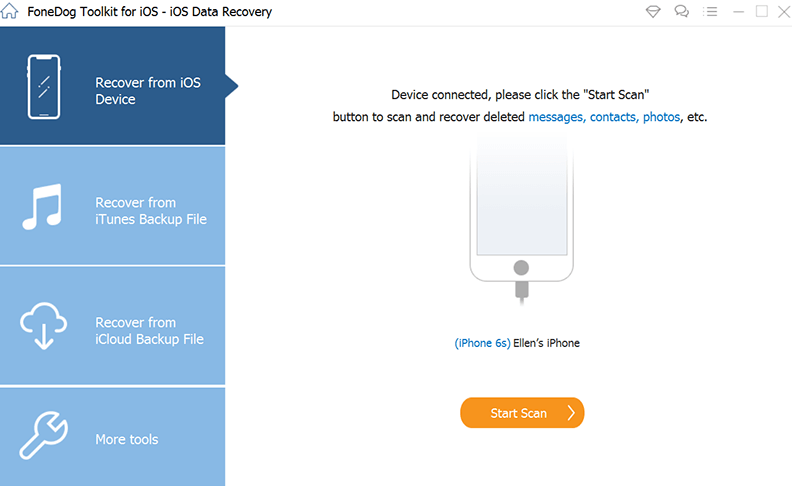
Il existe plusieurs méthodes d'extraction d'images ainsi qu'un iPhone même si vous les utilisez de différentes manières, notamment en les envoyant à des connaissances ou en les publiant sur une page Web. Les images prises avec la webcam de l'iPhone sont parfois extraites de la photothèque. Voici donc ci-dessous quelques façons d'extraire des photos de votre iPhone.
This iPhone has always been recognized by Mac comme plus qu'un simple appareil photo pour smartphone et peut-être un périphérique de stockage. Vous pouvez vraiment récupérer les images en utilisant ces Mac. N'oubliez pas que vous devez activer l'iPhone avant que Mac puisse obtenir les informations. Effectuez les actions suivantes ci-dessous :
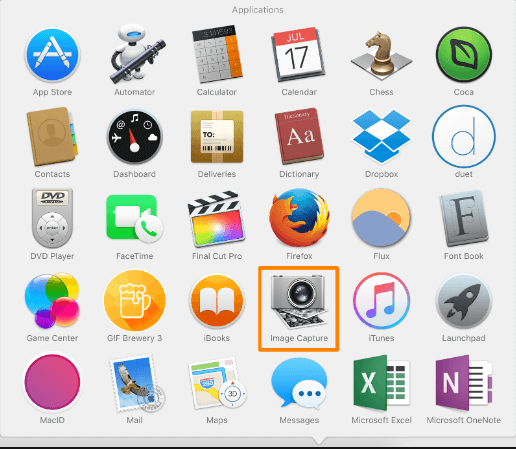
Que vous possédiez un iCloud Camera Roll équipé, l'iPhone peut très bien synchroniser automatiquement la plupart des images et des vidéos en haute résolution. Vous pouvez vraiment déplacer toutes ces photos dans votre ordinateur en suivant les instructions ci-dessous.
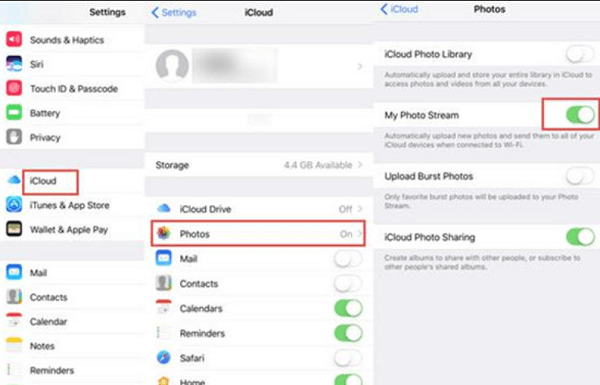
Vous pouvez en effet également utiliser iTunes pour intégrer toutes les photos de votre iPhone dans votre ordinateur. Voir les mesures ci-dessous.
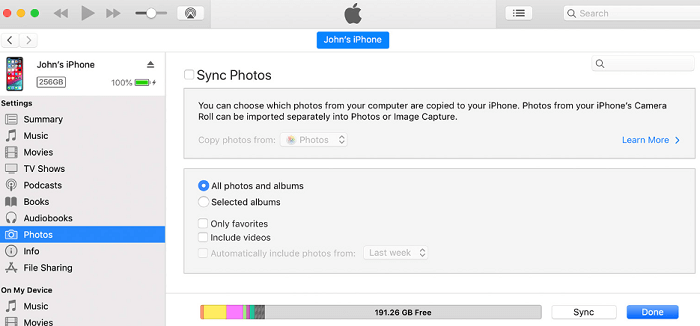
Vous devez comprendre que certaines images de la pellicule peuvent être extraites directement dans votre système informatique en utilisant Windows AutoPlay tout au long de cette approche. Ce n'est qu'après avoir organisé ces photos via une commande que vous pourrez extraire ces types de photos iPhone de votre système informatique. Voici comment vous pouvez le faire.
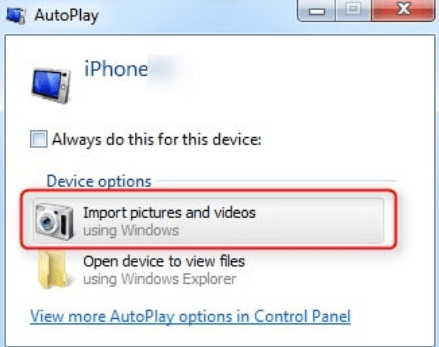
Vous pouvez très facilement suivre les instructions ci-dessous pour extraire des images d'un tel iPhone incorporant l'application Photos de Windows 10. Voici comment ça fonctionne.
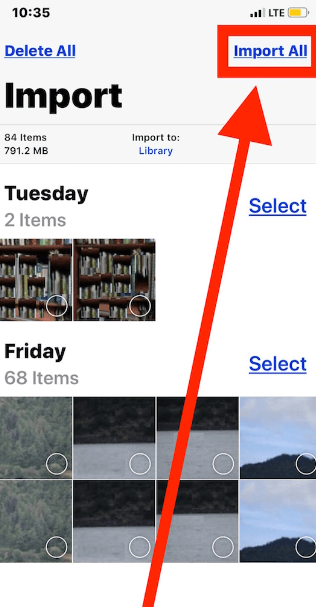
Lorsque vous avez un grand nombre de types de fichiers tels que des photos à extraire directement de votre iPhone, l'utilisation du courrier électronique n'est pas un moyen particulièrement fiable. Cependant, pour quelque chose comme un petit nombre d'enregistrements photo, vous pouvez également utiliser l'un de ces moyens.
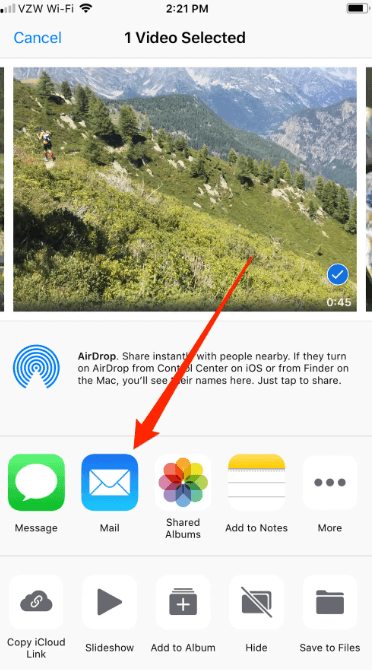
Les gens LIRE AUSSIComment récupérer des photos à partir de Photo Vault pour iPhoneComment récupérer des photos à partir d'un iPhone désactivé sans sauvegarde
Pour mettre en évidence tout cela, vous remarquerez que les techniques mentionnées dans la section précédente impliquent qu'il est simple d'extraire des photos de l'iPhone. Vous pouvez vraiment sélectionner la meilleure approche en fonction de vos préférences et de votre disponibilité. Nous espérons que cela vous aidera davantage dans vos connaissances et pourra effectivement exécuter les guides susmentionnés à plus long terme. Passe une bien agréable journée.
Laisser un commentaire
Commentaire
iOS Data Recovery
3 méthodes pour récupérer vos données supprimées de l'iPhone ou de l'iPad.
Essai Gratuit Essai GratuitArticles Populaires
/
INTÉRESSANTTERNE
/
SIMPLEDIFFICILE
Je vous remercie! Voici vos choix:
Excellent
Évaluation: 4.6 / 5 (basé sur 77 notes)